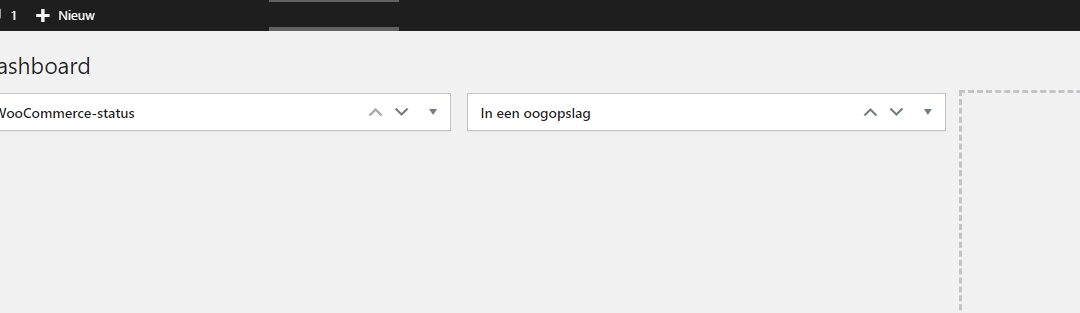Let op! Maak altijd een backup van je website of webshop voordat je wijzigingen aanbrengt of updates uitvoert!
Als je een WordPress website hebt, zal je vast wel eens gemerkt hebben dat er een cijfertje in de linkerbovenhoek staat als je inlogt. WordPress laat hiermee weten dat er updates zijn voor ofwel WordPress zelf, ofwel 1 of meerdere van je geïnstalleerde plugins of themes, of voor vertalingen van plugins of themes.
Wat zijn WordPress updates?
De code van WordPress, het theme en de plugins wordt continu aangepast. De nieuwe stukjes code worden naar je WordPress website gestuurd. Ze worden klaargezet om te worden toegevoegd aan de huidige WordPress, plugin en theme bestanden.
Waarom moet je deze updates uitvoeren?
De reden om de code van de bestanden aan te passen is om de werking van de website of webshop te verbeteren, maar ook om je website of webshop te blijven beschermen tegen aanvallen van hackers. Hackers proberen toegang te krijgen tot jouw website om van daar uit bijvoorbeeld spam te kunnen versturen. De grootste reden dat hackers vaak succes hebben bij hun inbraakpogingen, is dat de updates niet zijn uitgevoerd. Het is alsof je de deur wel dicht hebt, maar het raam naast de deur wagenwijd open. Doe de updates dus regelmatig, om te voorkomen dat de website of webshop stuk gaat, of gehackt wordt. Mocht je onverhoopt toch gehackt zijn, lees hier dan meer informatie.
Hoe vaak moet je de updates uitvoeren?
Updaten kan er voor zorgen dat er iets breekt. Dit risico wordt groter naarmate je langer wacht met de updates. Het kan lijken dat niet updaten van je website of webshop de betere optie is. Het werkt nu toch gewoon?
En dat is waar. Maar omdat de code van je website of webshop dan verouderd, wordt het risico dat je website breekt of gehackt wordt alsnog steeds groter. Een kapotte of gehackte website zijn veelvoorkomende problemen waarmee nieuwe klanten vaak bij mij aankloppen.
Voorkom dit door minstens wekelijks je updates uit te voeren. Voor mijn klanten doe ik dit altijd 2x in de week.
En ook dan kan er wel eens wat breken, maar over het algemeen is dit makkelijker op te lossen, omdat het dan gaat om 1 plugin of theme die problemen geeft, in plaats van meerder themes of plugins bij elkaar.
Hoe voer je WordPress updates uit?
Stap 1: Voer een backup uit
Stap 2: ga naar ‘dashboard’ -> ‘updates’
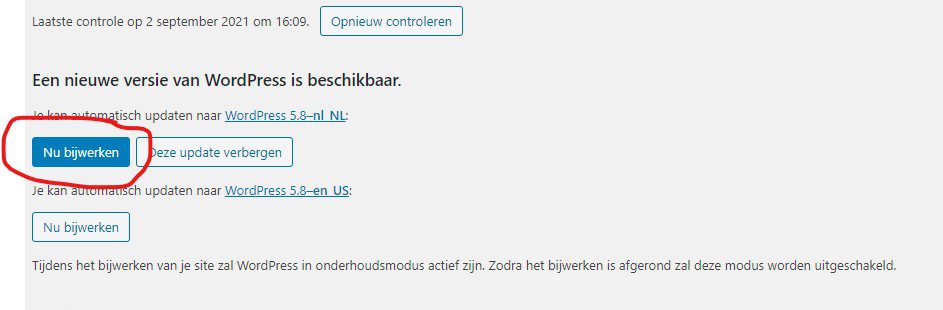
Stap 3: Als WordPress zelf ook een update klaar heeft staan, klik dan op ‘nu bijwerken’. Je krijgt hierna het scherm te zien met alle nieuwtjes over de update.
Soms moet de database worden bijgewerkt. Klik op ‘WordPress database bijwerken’.
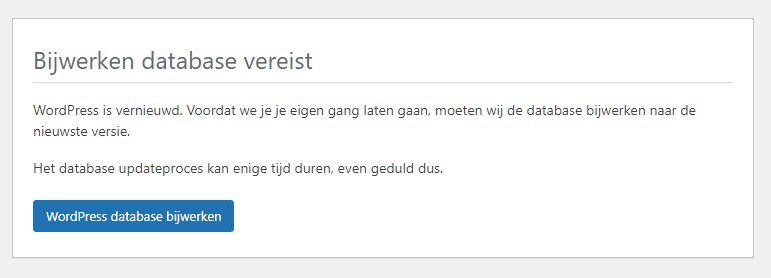
Stap 4: Herhaal stap 2 om de rest van de updates te kunnen doen.
Stap 5: Klik op ‘alles selecteren’ en daarna op ‘update plugins’.
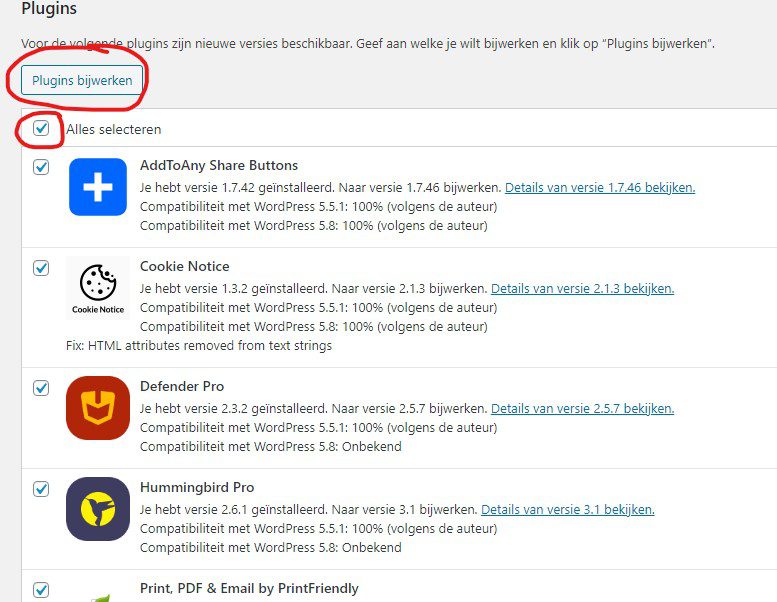
Stap 6: Wacht tot de updates zijn uitgevoerd. Dit kan een paar minuten duren. Zodra het klaar is, kun je onderaan de pagina kiezen voor ‘ga naar de WordPress updates pagina’
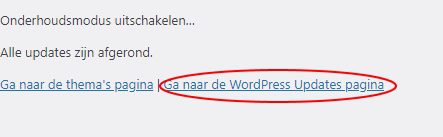
Stap 7: Als er ook updates klaar staan voor themes, kies dan voor ‘alles selecteren’ en dan voor ’thema’s bijwerken’
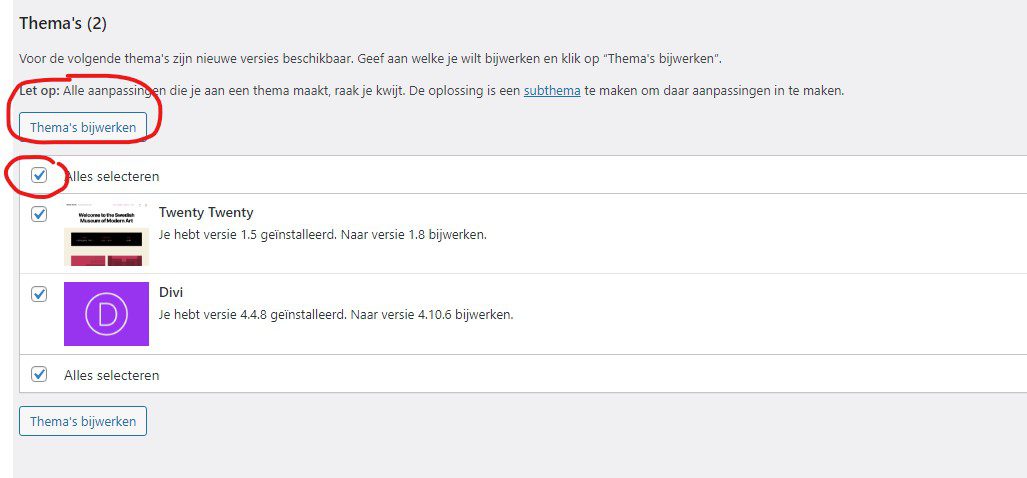
Stap 8: Controleer de layout en werking van je website of webshop. Klaar!
Updates laten doen
Heb jij geen tijd of zin om een backup te maken, de updates uit te voeren, je website of webshop te controleren en eventuele voorvloeiende issues op te lossen? Dan kun je dit laten uitvoeren door de WP Dokter. Een abonnement biedt zelfs nog meer voordelen!